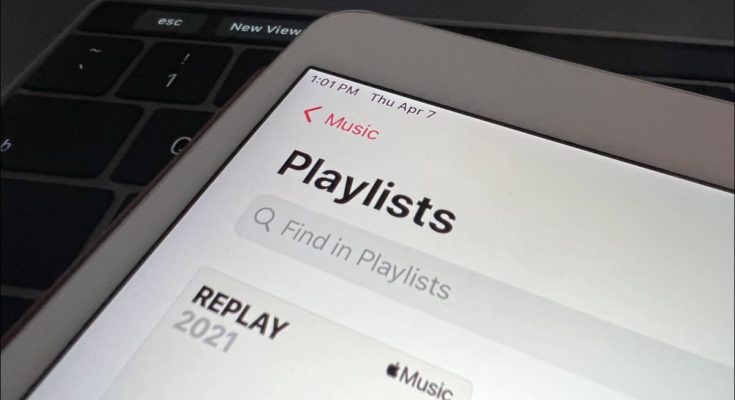Compartilhar listas de reprodução é uma ótima maneira de apresentar aos amigos suas músicas favoritas. É fácil no Apple Music , embora às vezes você possa ter problemas. Mostraremos como compartilhar sua playlist e o que fazer se você não estiver vendo a opção.
Índice
Como compartilhar listas de reprodução de música da Apple
O compartilhamento de listas de reprodução do Apple Music difere um pouco entre dispositivos móveis e computadores, portanto, temos as etapas para cada um abaixo.
É importante observar que qualquer pessoa com quem você compartilhar uma lista de reprodução também precisará de uma assinatura do Apple Music para ouvir sua lista de reprodução compartilhada. Se eles usarem o Spotify, você pode seguir nosso guia para transferir a playlist para o Spotify e compartilhar a playlist dessa maneira.
Ao seguir nossas instruções, é possível que você não veja o botão “Compartilhar lista de reprodução”. Isso provavelmente significa que você não configurou um Apple Music Profile, e temos uma correção para isso abaixo .
Compartilhar listas de reprodução no iPhone e iPad
Para compartilhar uma lista de reprodução do seu dispositivo móvel, abra o aplicativo Apple Music, toque no ícone Biblioteca na parte inferior da tela e selecione Listas de reprodução.
Escolha a lista de reprodução que deseja compartilhar e toque nela. Aqui, toque no ícone de três pontos na parte superior da tela. No menu que aparece, selecione “Compartilhar lista de reprodução”.

A Folha de compartilhamento aparecerá com várias opções para compartilhar sua lista de reprodução. Toque em Copiar para obter um link para a lista de reprodução ou selecione entre os vários aplicativos disponíveis para compartilhar por mensagem de texto, e-mail ou outro aplicativo de mensagens.

Compartilhe listas de reprodução de músicas da Apple no Mac e PC
Abra o app Apple Music no macOS ou o app iTunes no Windows. Quando o aplicativo estiver aberto, encontre e abra a lista de reprodução que deseja compartilhar.
Toque no ícone de três pontos no lado direito, diretamente acima das músicas da lista de reprodução.
![]()
Clique na opção Compartilhar e escolha entre as opções disponíveis para copiar o link ou compartilhar por meio de Mensagens, Mail ou outro aplicativo.

Não é possível compartilhar suas listas de reprodução de música da Apple? Aqui está o porquê
Compartilhar listas de reprodução é um processo simples. Escolha uma lista de reprodução, selecione o botão Compartilhar e é basicamente isso. Mas esse botão Compartilhar nem sempre parece estar onde você deseja.
Geralmente, há uma razão para isso acontecer: você não criou um perfil do Apple Music. Até que você tenha um perfil do Apple Music, você não poderá compartilhar nenhuma de suas playlists com ninguém.
A outra razão pela qual você pode não poder compartilhar listas de reprodução é se você não tiver mesclado sua biblioteca de música local com a biblioteca de música em nuvem da Apple. Isso só é um problema se você usar o Apple Music com sua própria biblioteca de arquivos de música .
Para este segundo problema, selecione “Mesclar biblioteca” quando solicitado no seu PC ou escolha “Ativar” em “A biblioteca de sincronização está desativada” no seu iPhone ou iPad. Para a maioria das pessoas, no entanto, o problema será que você ainda não possui um perfil do Apple Music.
Como criar um perfil de música da Apple
Criar um perfil do Apple Music é um processo simples e fácil, mas as etapas diferem dependendo se você está criando o perfil em um dispositivo móvel ou não.
Vale ressaltar que, para criar um perfil, você precisará se inscrever no Apple Music .
Crie um perfil do Apple Music no iPhone e iPad
Abra o aplicativo Apple Music no seu iPhone ou iPad e toque na guia “Ouvir agora” no canto inferior esquerdo da tela. Agora toque no ícone na seção superior direita desta tela.
Se você já configurou um perfil do Apple Music, você o verá aqui. Supondo que você ainda não tenha configurado um perfil do Apple Music, você verá um prompt aqui chamado “Configurar perfil”. Toque nele para continuar.

A partir daqui, o aplicativo o guiará pelo restante do processo de criação do perfil. Você escolherá um nome de usuário, ajudará outras pessoas a encontrá-lo (supondo que você queira) e seguirá seus amigos.
Quando esse processo estiver concluído, você estará pronto para compartilhar listas de reprodução. Temos as etapas para você mais abaixo no artigo.
Crie um perfil de música da Apple no Mac ou PC
Criar um perfil do Apple Music em um Mac é semelhante a criar um perfil em um iPhone. Para começar, inicie o aplicativo Apple Music. Se você estiver no Windows , abra o aplicativo iTunes, selecione Música no menu no canto superior esquerdo e selecione Para você.
Em qualquer aplicativo, selecione Ouvir agora no menu à esquerda e, no canto superior direito da janela principal, selecione o ícone Minha conta, que mostrará sua foto ou iniciais.
Agora crie o botão Começar. Assim como em um dispositivo móvel, o aplicativo o guiará pelo restante do processo.

Se as letras importam tanto quanto a música para você, dê uma olhada no nosso guia para compartilhar letras de músicas do Apple Music .